想必很多用户和小编一样都很喜欢使用Win10系统,不过你们知道Win10开机进不去系统怎么办吗?下文就是小编为各位带来的Win10开机进不去系统的解决方法,对此感兴趣的用户快来下文看看吧。
Win10开机进不去系统怎么办?
1、首先长按开机键多重复几次进入安全模式。
2、然后点击“选择其他选项”。
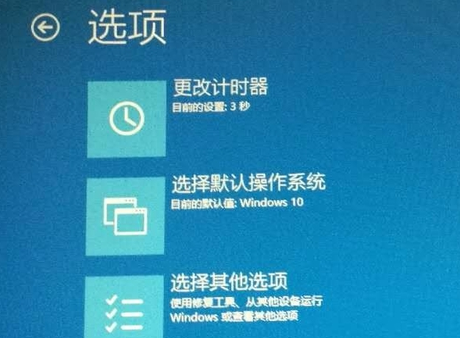
3、在点击里面出现的“疑难解答”。
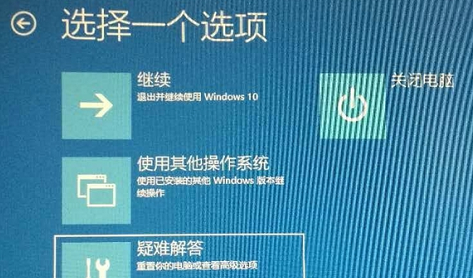
4、选择疑难解答中的“高级选项”。
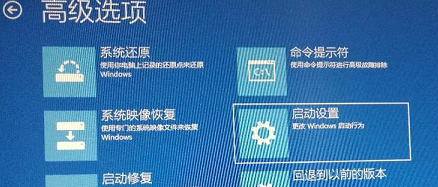
5、此时能够看到启动设置,点击进入。
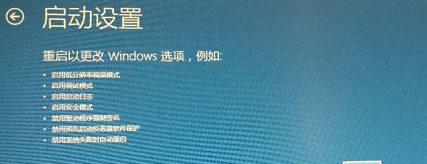
6、进入启动设置之后就能够按下回车进行重启。
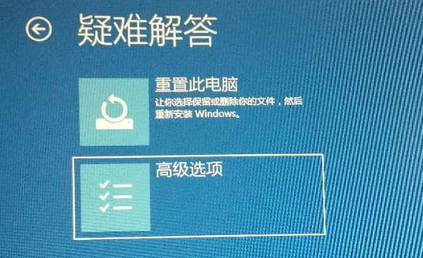
7、此时按下f4就能够进入安全模式了。
8、按下“win+r”打开运行,输入代码msconfig。
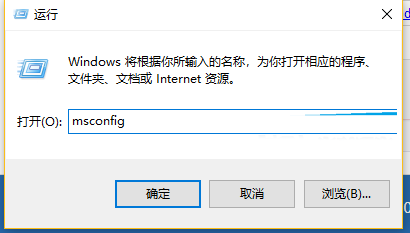
9、打开配置窗口勾选下面的“诊断启动”再重启即可。
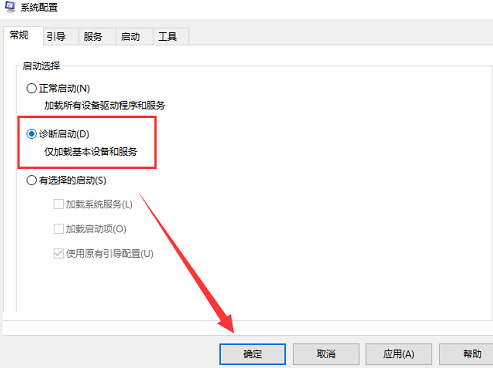
10、还有的原因就是你的系统存在故障导致的无法进入系统,建议重新安装系统试试。